Jquery中的DOM操作和案例
【摘要】 DOM操作 内容操作html(): 获取/设置元素的标签体内容 内容 --> 内容text(): 获取/设置元素的标签体纯文本内容 内容 --> 内容val(): 获取/设置元素的value属性值 属性操作 通用属性操作attr(): 获取/设置元素的属性removeAttr():删除属性prop():获取/设置元素的属性removeProp():删除属性attr和prop区别?...
DOM操作
内容操作
- html(): 获取/设置元素的标签体内容 内容 --> 内容
- text(): 获取/设置元素的标签体纯文本内容 内容 --> 内容
- val(): 获取/设置元素的value属性值
属性操作
通用属性操作
- attr(): 获取/设置元素的属性
- removeAttr():删除属性
- prop():获取/设置元素的属性
- removeProp():删除属性
- attr和prop区别?
- 如果操作的是元素的固有属性,则建议使用prop
- 如果操作的是元素自定义的属性,则建议使用attr
对class属性操作
- addClass():添加class属性值
- removeClass():删除class属性值
- toggleClass():切换class属性
- toggleClass(“one”):
- 判断如果元素对象上存在class=“one”,则将属性值one删除掉。 如果元素对象上不存在class=“one”,则添加
- toggleClass(“one”):
- css():
CRUD操作:
append():父元素将子元素追加到末尾
- 对象1.append(对象2): 将对象2添加到对象1元素内部,并且在末尾
prepend():父元素将子元素追加到开头
- 对象1.prepend(对象2):将对象2添加到对象1元素内部,并且在开头
appendTo():
- 对象1.appendTo(对象2):将对象1添加到对象2内部,并且在末尾
prependTo():
- 对象1.prependTo(对象2):将对象1添加到对象2内部,并且在开头
after():添加元素到元素后边
- 对象1.after(对象2): 将对象2添加到对象1后边。对象1和对象2是兄弟关系
before():添加元素到元素前边
- 对象1.before(对象2): 将对象2添加到对象1前边。对象1和对象2是兄弟关系
insertAfter()
- 对象1.insertAfter(对象2):将对象2添加到对象1后边。对象1和对象2是兄弟关系
insertBefore()
- 对象1.insertBefore(对象2): 将对象2添加到对象1前边。对象1和对象2是兄弟关系
remove():移除元素
- 对象.remove():将对象删除掉
empty():清空元素的所有后代元素。
- 对象.empty():将对象的后代元素全部清空,但是保留当前对象以及其属性节点
案例
全选和全不选
代码如下:
<!DOCTYPE html>
<html>
<head>
<meta charset="UTF-8">
<title></title>
<script src="../../js/jquery-3.3.1.min.js"></script>
<script>
//分析:需要保证下边的选中状态和第一个复选框的选中状态一致即可
function selectAll(obj){
//获取下边的复选框
$(".itemSelect").prop("checked",obj.checked);
}
</script>
</head>
<body>
<table id="tab1" border="1" width="800" align="center" >
<tr>
<td colspan="5"><input type="button" value="删除"></td>
</tr>
<tr>
<th><input type="checkbox" onclick="selectAll(this)" ></th>
<th>分类ID</th>
<th>分类名称</th>
<th>分类描述</th>
<th>操作</th>
</tr>
<tr>
<td><input type="checkbox" class="itemSelect"></td>
<td>1</td>
<td>手机数码</td>
<td>手机数码类商品</td>
<td><a href="">修改</a>|<a href="">删除</a></td>
</tr>
<tr>
<td><input type="checkbox" class="itemSelect"></td>
<td>2</td>
<td>电脑办公</td>
<td>电脑办公类商品</td>
<td><a href="">修改</a>|<a href="">删除</a></td>
</tr>
<tr>
<td><input type="checkbox" class="itemSelect"></td>
<td>3</td>
<td>鞋靴箱包</td>
<td>鞋靴箱包类商品</td>
<td><a href="">修改</a>|<a href="">删除</a></td>
</tr>
<tr>
<td><input type="checkbox" class="itemSelect"></td>
<td>4</td>
<td>家居饰品</td>
<td>家居饰品类商品</td>
<td><a href="">修改</a>|<a href="">删除</a></td>
</tr>
</table>
</body>
</html>
效果如下:

QQ表情选择
代码如下:
<!DOCTYPE html>
<html>
<head>
<meta charset="UTF-8" />
<title>QQ表情选择</title>
<script src="../../js/jquery-3.3.1.min.js"></script>
<style type="text/css">
*{margin: 0;padding: 0;list-style: none;}
.emoji{margin:50px;}
ul{overflow: hidden;}
li{float: left;width: 48px;height: 48px;cursor: pointer;}
.emoji img{ cursor: pointer; }
</style>
<script>
//需求:点击qq表情,将其追加到发言框中
$(function () {
//1.给img图片添加onclick事件
$("ul img").click(function(){
//2.追加到p标签中即可。
$(".word").append($(this).clone());
});
});
</script>
</head>
<body>
<div class="emoji">
<ul>
<li><img src="img/01.gif" height="22" width="22" alt="" /></li>
<li><img src="img/02.gif" height="22" width="22" alt="" /></li>
<li><img src="img/03.gif" height="22" width="22" alt="" /></li>
<li><img src="img/04.gif" height="22" width="22" alt="" /></li>
<li><img src="img/05.gif" height="22" width="22" alt="" /></li>
<li><img src="img/06.gif" height="22" width="22" alt="" /></li>
<li><img src="img/07.gif" height="22" width="22" alt="" /></li>
<li><img src="img/08.gif" height="22" width="22" alt="" /></li>
<li><img src="img/09.gif" height="22" width="22" alt="" /></li>
<li><img src="img/10.gif" height="22" width="22" alt="" /></li>
<li><img src="img/11.gif" height="22" width="22" alt="" /></li>
<li><img src="img/12.gif" height="22" width="22" alt="" /></li>
</ul>
<p class="word">
<strong>请发言:</strong>
<img src="img/12.gif" height="22" width="22" alt="" />
</p>
</div>
</body>
</html>
效果如下:
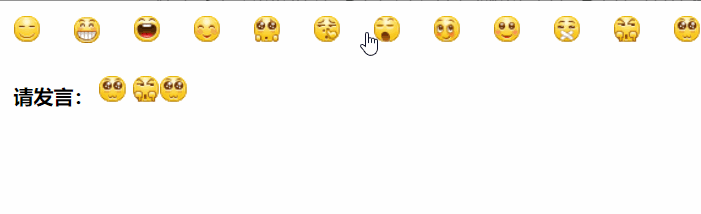
多选下拉框左右移动
代码如下:
<!DOCTYPE html>
<html>
<head>
<meta charset="UTF-8">
<title></title>
<script src="../../js/jquery-3.3.1.min.js"></script>
<style>
#leftName , #btn,#rightName{
float: left;
width: 100px;
height: 300px;
}
#toRight,#toLeft{
margin-top:100px ;
margin-left:30px;
width: 50px;
}
.border{
height: 500px;
padding: 100px;
}
</style>
<script>
//需求:实现下拉列表选中条目左右选择功能
$(function () {
//toRight
$("#toRight").click(function () {
//获取右边的下拉列表对象,append(左边下拉列表选中的option)
$("#rightName").append($("#leftName > option:selected"));
});
//toLeft
$("#toLeft").click(function () {
//appendTo 获取右边选中的option,将其移动到左边下拉列表中
$("#rightName > option:selected").appendTo($("#leftName"));
});
});
</script>
</head>
<body>
<div class="border">
<select id="leftName" multiple="multiple">
<option>张三</option>
<option>李四</option>
<option>王五</option>
<option>赵六</option>
</select>
<div id="btn">
<input type="button" id="toRight" value="-->"><br>
<input type="button" id="toLeft" value="<--">
</div>
<select id="rightName" multiple="multiple">
<option>钱七</option>
</select>
</div>
</body>
</html>
效果如下:

【声明】本内容来自华为云开发者社区博主,不代表华为云及华为云开发者社区的观点和立场。转载时必须标注文章的来源(华为云社区)、文章链接、文章作者等基本信息,否则作者和本社区有权追究责任。如果您发现本社区中有涉嫌抄袭的内容,欢迎发送邮件进行举报,并提供相关证据,一经查实,本社区将立刻删除涉嫌侵权内容,举报邮箱:
cloudbbs@huaweicloud.com
- 点赞
- 收藏
- 关注作者


评论(0)